1: Ikuti langkah ini untuk menetapkan tetapan dengan betul
Langkah 1: Klik pada ikon pembesar suara pada bar menu dan pilih Tetapan Bunyi (Sound Settings) seperti yang ditunjukkan dalam imej di bawah:
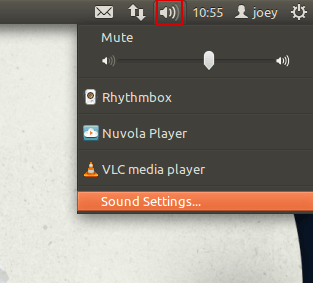
Langkah 2: Pilih tab Input.
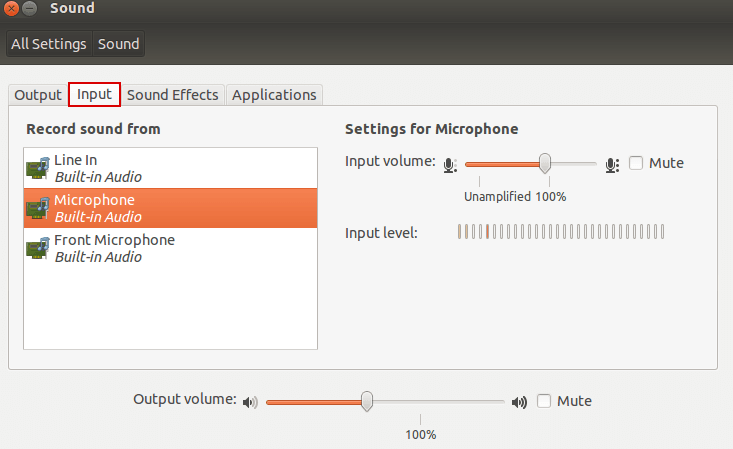
Langkah 3: Di bawah Rakam Bunyi Dari (Record Sound From) pilih peranti yang berkenaan.
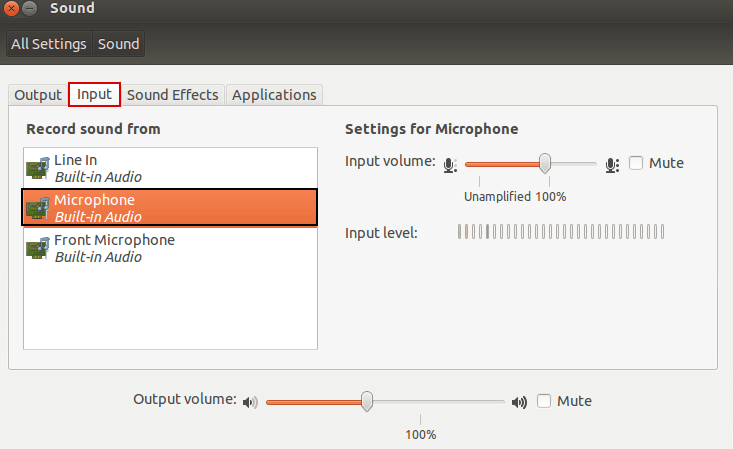
Langkah 4: Pastikan peranti tidak diredam.
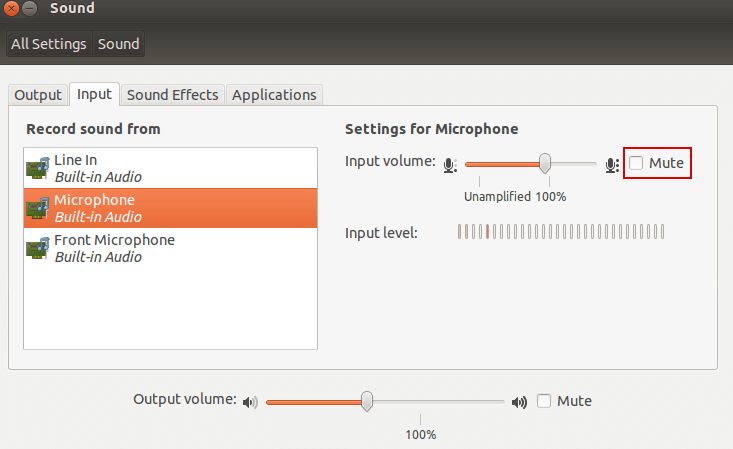
Langkah 5: Cuba bercakap ke dalam mikrofon anda dan cari bar berwarna jingga yang bergerak naik semasa anda bercakap (lihat tangkap layar).
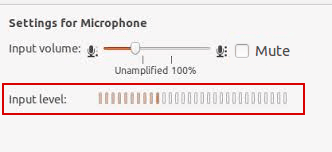
Langkah 6: Jika bar jingga bergerak naik semasa anda bercakap, ini bermaksud yang mikrofon anda telah dikonfigurasikan dengan betul (apa yang perlu dilakukan jika mikrofon saya masih tidak berfungsi , walaupun anda mengatakan yang ianya telah dikonfigurasikan dengan betul?)
Langkah 7: Jika bar jingga tidak bergerak naik semasa anda bercakap ke dalam mikrofon, teruskan mengikut arahan berikut.
Langkah 8: Seret gelangsar ke kanan sepenuhnya untuk meningkatkan input volume (lihat tangkap layar).
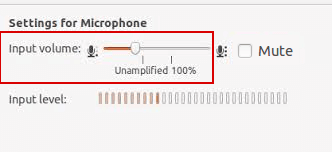
2: Tetapkan peranti lalai
Langkah 10: Buka tetingkap terminal (Ctrl+Alt+T) dan kemudian jalankan Ciri Gstreamer (Gstreamer-properties).
Langkah 11: Ubah tetapan di bawah Input lalai agar berpadanan dengan mikrofon yang betul.
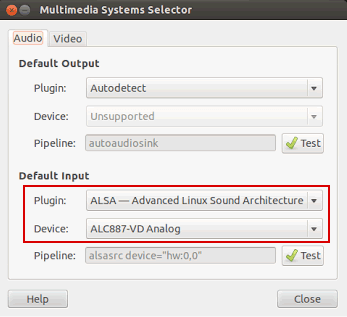
Langkah 12: Semak bar jingga sekali lagi di tetapan bunyi (sound settings).
3: Apa yang perlu dilakukan jika anda melihat bar jingga bergerak naik tetapi mikrofon anda masih tidak berfungsi dalam beberapa program tertentu
Jika ini yang terjadi, itu bermakna yang mikrofon anda berfungsi dan dikesan dengan betul oleh sistem operasi. Anda boleh mengesahkan perkara ini dengan menggunakan Ujian mikrofon kami (microphone test). Jadi, isunya sekarang adalah dengan program yang anda gunakan.
Ia mungkin mendengar mikrofon yang salah, atau mungkin input volume ditetapkan terlalu rendah. Cuba bermain dengan tetapan program, dan jika anda tidak berjaya membuatkannya berfungsi dengan mikrofon, cuba hubungi pasukan sokongan program.
